検索フィールドポップアップメニューを使ってクイック検索を実行する
ブラウザの検索フィールドポップアップメニューには、操作したい写真に集中できるように、ブラウザ内の表示から写真をすばやく削除する機能が用意されています。検索フィールドに写真の名前を入力するか、または検索フィールドポップアップメニューからレート、フラグの状況、カラーラベルを選択することで、ブラウザ内の写真を絞り込むことができます。検索文字列または検索フィールドのポップアップメニューで選択した条件に一致しない写真は、表示から削除されるだけで消去はされません。ブラウザ内ですべての写真をもう一度表示するには、検索フィールドで「リセット」ボタンをクリックするだけです。
参考: デフォルトでは、ブラウザはレート未設定またはそれ以上の写真を表示するように設定されていて、不採用の写真は表示から隠されます。
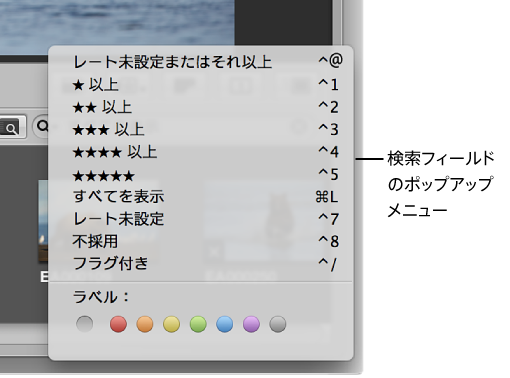
ブラウザの検索フィールドおよび検索フィールドポップアップメニューを使用して写真をフィルタリングする。
-
「ライブラリ」インスペクタで、検索したい項目を選択します。
ライブラリ内のすべての写真を検索するには、「写真」を選択します。
-
ブラウザで、以下のいずれかの操作を行います:
写真をテキスト(キーワードなど)や数値(ピクセル単位の幅や高さなど)に基づいて表示するには:検索フィールドにテキストまたは数値を入力し、Return キーを押します。
特定の星レート以上のレートが割り当てられている写真を表示するには:検索フィールドのポップアップメニューから星レートオプションを選択します(またはメニューに表示されている、そのオプションのキーボードショートカットを押します)。
「不採用」レートの写真を含めてすべての写真を表示するには:検索フィールドのポップアップメニューから「すべてを表示」を選択します(または Control + 6 キーを押します)。
レートが設定されていない写真のみを表示するには:検索フィールドのポップアップメニューから「レート未設定」を選択します(または Control + 7 キーを押します)。
不採用の写真のみを表示するには:検索フィールドのポップアップメニューから「不採用」を選択します(または Control + 8 キーを押します)。
フラグ付きの写真のみを表示するには:検索フィールドのポップアップメニューから「フラグ付き」を選択します(または Control +スラッシュ(/)キーを押します)。
カラーラベルが割り当てられている写真を表示するには:検索フィールドのポップアップメニューからカラーラベルを選択するか、またはラベルのキーボードショートカットを押します(ラベルのキーボードショートカットを表示するには、ポインタをそのラベルの上に移動します)。
-
検索フィールドポップアップメニューを「レート未設定またはそれ以上」のデフォルト設定にリセットするには:検索フィールドの右側にある「リセット」ボタンをクリックするか、検索フィールドのテキストを削除します。

写真のレート設定について詳しくは、写真のレート設定の概要を参照してください。写真にフラグを付ける方法について詳しくは、「情報」インスペクタおよび「インスペクタ HUD」でメタデータを変更するを参照してください。